Centos7搭建DockerRegistry
Posted anxminise
tags:
篇首语:本文由小常识网(cha138.com)小编为大家整理,主要介绍了Centos7搭建DockerRegistry相关的知识,希望对你有一定的参考价值。
1. 说明
以下使用系统centos7,64位,镜像为CentOS-7-x86_64-Minimal-1804,均已root用户进行操作
2. 安装Registry
Docker Registry 是Docker的镜像仓库,这里我们指的是私有镜像仓库。
2.1 下载registry镜像:
docker pull registry2.2 运行registry容器
docker run -d -p 5000:5000 --name priRegistry --privileged=true -v /opt/registry:/tmp/registry --restart=always registry 命令参数说明:
| 参数 | 值 | 说明 |
|---|---|---|
| -d | 无 | 后台运行 |
| -p | port:port | 宿主机的端口和容器端口映射,registry容器内部使用5000端口 |
| --name | 名称 | 镜像仓库的名称 |
| --privileged | 布尔类型,true或false | 使容器中的root用户拥有操作宿主环境的root权限 |
| -v | 存放镜像 | 宿主环境中的文件路径和容器中的文件路径映射 |
| --restart | no:容器停止运行时不重启,on-failure:容器故障停止运行时重启,always:故障停止运行时总是重启 | 容器重启的方式 |
| registry | 无 | 启动的镜像名称 |
2.3 验证registry安装
从其他机器执行以下命令:
curl http://ip:5000/v2/_catalog输出如下:
{"repositories":[]}表示安装成功。
3.配置使用http推送镜像到私有registry仓库
3.1 Mac环境推送到registry仓库
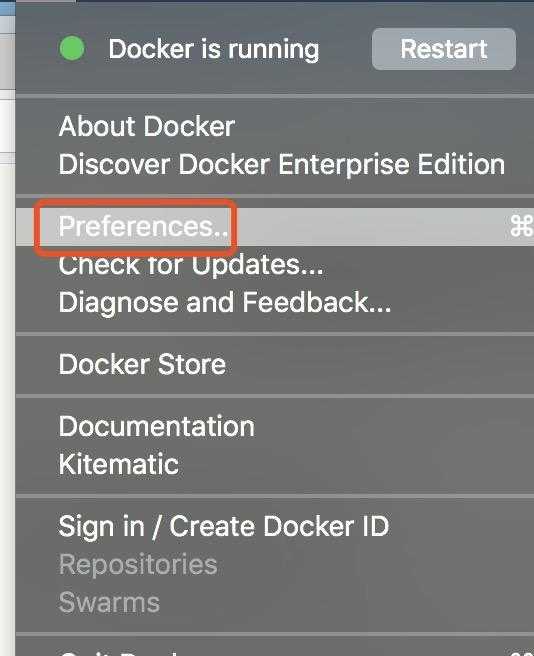
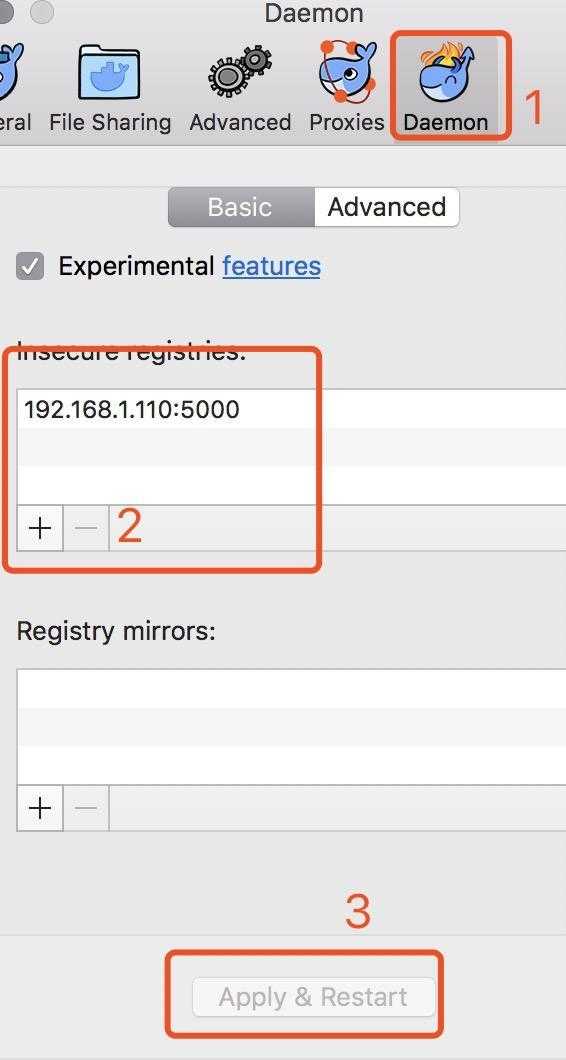
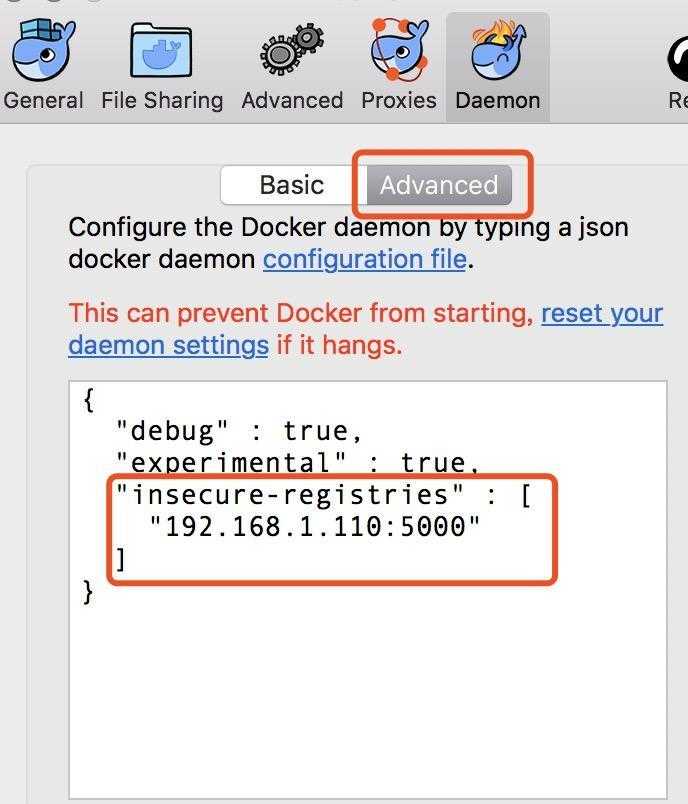
3.2 其他Linux系统推送到registry仓库
在/etc/docker目录下新建daemon.json文件,内容如下:
{"insecure-registries" : [ "192.168.1.110:5000"]}4.推送镜像
4.1 给镜像打tag
docker tag 192.168.1.110:5000/imageName:tag4.2 推送镜像到仓库
docker push 192.168.1.110:5000/imageName:tag这里,如果不设置tag标签,则默认使用latest便签。
以上是关于Centos7搭建DockerRegistry的主要内容,如果未能解决你的问题,请参考以下文章